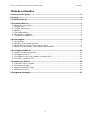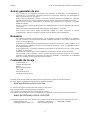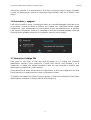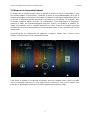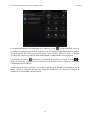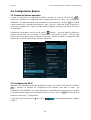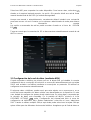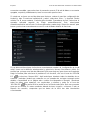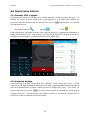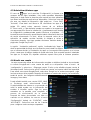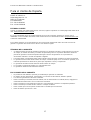Point of View Mobii 5045- Android 4.0 Teléfono Móvil Español
1
Tabla de contenidos
Avisos generales de uso .......................................................................................................... 2
Renuncia .................................................................................................................................... 2
Contenido de la caja.................................................................................................................. 2
1.0 Productos Básicos .............................................................................................................. 3
1.1 Botones y conexiones ........................................................................................................ 3
1.2 Tarjeta SIM ........................................................................................................................ 3
1.3 Tarjeta de memoria ............................................................................................................ 4
1.4 Batería ............................................................................................................................... 4
1.5 Carga del teléfono .............................................................................................................. 4
1.6 Encendido y apagado ....................................................................................................... 5
1.7 Introducir el código PIN ...................................................................................................... 5
2.0 Para empezar ....................................................................................................................... 6
2.1 El escritorio ........................................................................................................................ 6
2.2 Bloqueo de la pantalla Android .......................................................................................... 7
2.3 Menú de aplicaciones-icono superior central .................................................................... 8
2.4 Notificación del estado - parte superior de la pantalla ........................................................ 8
3.0 Configuración Básica ........................................................................................................ 10
3.1 Cambio del idioma operativo ............................................................................................ 10
3.2 Configuración Wi-Fi ......................................................................................................... 10
3.3 Configuración de la red de datos (mediante APN) ........................................................... 11
3.4 Conecte su teléfono al PC ............................................................................................... 13
4.0 Operaciones básicas ......................................................................................................... 14
4.1 Llamadas, SMS y agenda ................................................................................................ 14
4.2 Instalación de Apps .......................................................................................................... 14
4.3 Administrar/eliminar apps ................................................................................................. 15
4.4 Añadir una cuenta ............................................................................................................ 15
5.0 Preguntas frecuentes ........................................................................................................ 16

Español Point of View Mobii 5045- Android 4.0 Teléfono Móvil
2
Avisos generales de uso
- Este producto es un dispositivo electrónico muy avanzado, el desmontaje, la personalización o
reparación sin el conocimiento adecuado puede llevar a situaciones peligrosas con probabilidad de
daños y lesiones graves en el producto
- Evitar su uso en condiciones extremas como altas y bajas temperaturas, humedad alta, ambientes
húmedos y entornos con campos magnéticos. Además, evite la exposición prolongada a la luz solar.
- Utilice solo los accesorios autorizados por el fabricante para evitar daños en el producto y la posible,
pérdida de garantía.
- Por favor, siga las correspondientes regulaciones ambientales para reciclar los dispositivos defectuosos
y accesorios.
- Utilice una funda protectora para evitar golpes externos en el Tablet (i.e. cayendo).
- Este producto viene con la batería parcialmente cargada. Por favor, asegúrese de cargarla
completamente o de tener el cargador conectado antes de utilizarla, para evitar dañarla
Renuncia
- Las capturas de pantalla son una referencia solo de Android. Pueden ser realizadas en un dispositivo
con una resolución o una configuración diferente al hardware del Tablet y por lo tanto el producto final
puede ser un poco diferente
- El fabricante no asume ninguna responsabilidad por la pérdida de información o datos causados por el
fallo de hardware o software. El usuario es responsable de realizar las copias de seguridad oportunas
de los datos importantes
- Toda la información y las imágenes utilizadas en este manual se proporcionan “tal cual” y están sujetos
a cambios sin previo aviso
- El fabricante no acepta ninguna responsabilidad por la información ofrecida en este documento
- Por la presente, Point of View B.V, declara que esta dispositivo electrónico cumple con los requisitos
esenciales y otras disposiciones relevantes de la directiva 1999/5/EC. La declaración de conformidad
debe ser consultada en www.pointofview-online.com/DoC/
Contenido de la caja
- Tablet Android PC
- Cargador del dispositivo
- Batería
- Manual de instrucciones
- Cable USB
- Auriculares(opción al)
- Tarjeta MicroSD (opción al)
Estimado cliente, Desde POINT OF VIEW queremos agradecerle la compra de nuestros productos.
Por favor, registre su producto en nuestra web en un plazo de 30 días:
www.pointofview-online.com/club
La razón de este registro es poder ofrecerle el mejor servicio técnico.
Este producto contiene 2 años de garantía en hardware.
Una excepción es la batería que tiene una garantía de 6 meses.
Para obtener más información o hacer una ampliación de la garantía, por favor visite la web de Point of View:
www.pointofview-online.com/club
Si tiene más preguntas, por favor, contacte con el centro de servicios de Point of View en la dirección de correo:
[email protected] Sólo las Tarjetas gráficas

Point of View Mobii 5045- Android 4.0 Teléfono Móvil Español
3
1.0 Productos Básicos
1.1 Botones y conexiones
1 Volumen +/-
2 Altavoz frontal
3 Cámara frontal
4 Botón opciónes
5 Botón inicio
6 Botón volver
7 Auricular
8 Micro USB
9 Encendido/apagado on/off
10 Cámara flash
11 Cámara trasera
12 Altavoz trasero
1.2 Tarjeta SIM
La Tarjeta SIM (Subscriber Identity Module) contiene su número de teléfono, detalles de
servicio y su agenda y memoria de . Es imprescindible una SIM válida para poder llamar con
su teléfono y utilizar la conexión de datos.
Antes de introducir la tarjeta SIM, apague su teléfono, retire la carcasa trasera de su
teléfono, bacteria y cualquier fuente de alimentación. Asegúrese de introducir la tarjeta SIM
de acuerdo con el símbolo dibujado en la ranura de la SIM, con la ranura dorada hacia abajo
y la esquina cortada mirando hacia la cámara. Para quitar la tarjeta SIM, primero apague su
dispositivo, quite la bacteria y cualquier toma de corriente. Quite la tarjeta SIM.

Español Point of View Mobii 5045- Android 4.0 Teléfono Móvil
4
Atención: Su tarjeta SIM puede resultar dañada si no se apaga el dispositivo antes de
retirarla.
1.3 Tarjeta de memoria
La microSD card puede ser utilizada para ampliar la memoria de su teléfono. Utilícela para
guarder fotos, videos, música y aplicaciones. Son válidas las tarjetas MicroSD de hasta 64
GB. Para inserter la tarjeta microSD, retire la tapa trasera del teléfono e inserte la tarjeta
microSD de acuerdo con el dibujo de la ranura de la tarjeta, con la ranura dorada mirando
hacia abajo y la esquina cortada mirando hacia la cámara.
Para quitar la tarjeta, simplemente deslice la tarjeta fuera de la ranura.
Cuando necesite quitar la tarjeta de almacenamiento mientras el teléfono este encendido,
desactive la tarjeta de memoria para evitar dañar los archivos de la tarjeta. Para desactivar
la tarjeta de memoria, en la pantalla de INICIO, presione el icono de y seleccione
“Configuracion del sistema”. Seleccione “Almacenamiento” y desplacese hacia el icono “SD
CARD”. Cliquee en ‘Unmount SD card’ y seleccione OK en la siguiente ventana. Retire
ahora la tarjeta microSD tal y como se describe arriba.
1.4 Batería
Este producto viene con la batería parcialmente cargada, recárguela. Asegúrese que la
batería esta completamente cargada o que tiene el cargador conectado antes del primer uso
para evitar cualquier posible daño. Utilice solo baterías y accesorios originales que vengan
con el teléfono o repuestos que nosotros recomendemos. El tiempo que necesita la batería
para estar completamente cargada depende en como utilice su teléfono Las prestaciones
del teléfono, los accesorios que utiliza ( por ejemplo, dejar la opción de Bluetooth encendida
gasta mucha energía), larga llamadas de teléfono y navegar frecuentemente por la web
gasta mucha batería. También, considere su localización: la poca de la conexión de su
teléfono y las altas temperaturas hacen que la batería trabaje más.
1.5 Carga del teléfono
Conecte el cable USB desde su teléfono al cargador y conéctelo a la red eléctrica. Mientras
la batería está cargando, la notificación LED mostrara una luz roja sólida. La luz se volverá
verde cuando el teléfono este completamente cargado.
Mientras la batería carga, el icono de la batería aparecerá así: Después de que la batería
se haya cargado completamente, el icono de la batería aparecerá así:
Durante la carga, la batería del dispositivo puede calentarse. Es normal. Retire el cargador
de la corriente eléctrica y desenchufe el cable del teléfono después de cargarlo.
Atención: Cargue el teléfono en un lugar que este bien ventilado donde la temperatura sea
de entre -10℃ a +55℃. Utilice solamente el cargador proporcionado por el fabricante. El uso
de un cargador no oficial puede causar daños irreparables en el dispositivo y violar la

Point of View Mobii 5045- Android 4.0 Teléfono Móvil Español
5
cláusula de garantía. Si la temperatura es muy alta o muy baj durante la carga, el aparato
enviara una advertencia y parara la carga para evitar cualquier daño en la batería u otro
peligro
1.6 Encendido y apagado
Para iniciar el teléfono, pulse y mantenga el botón de “encendido/apagado” hasta que la luz
se encienda. Cuando encienda el teléfono por primera vez, necesitara realizar alguna
configuración. Siga, simplemente las instrucciones de uso que aparecerán en la pantalla.
Para apagar el dispositivo, presione y mantenga el botón de encendido/apagado hasta que
las opciones de apagado aparezcan en la pantalla, entonces pulse “apagar”
1.7 Introducir el código PIN
Para evitar su uso ilegal, la SIM card esta encriptado con un código PIN (Personal
Identification Number) como protección. Cuando esta función esta activada y ya a
introducido su código PIN, deberá introducirlo cada vez que encienda el teléfono para
desbloquear la tarjeta SIM y poder utilizarlo.
Puede desactivar la opción de introducir el código PIN en el menú de configuración. Pero de
Desta manera no se podrá prevenir ningún uso ilegal de el mismo
Si introduce un código PIN erróneo 3 veces seguidas, la SIM card se bloqueara. Para poder
desbloquearla necesitara el código PUK(PIN Unblocking Key)

Español Point of View Mobii 5045- Android 4.0 Teléfono Móvil
6
2.0 Para empezar
2.1 El escritorio
La principal área de interés será el propio escritorio. En el, se colocaran accesos directos a
aplicaciones o widgets, una aplicación visual que le mostrara la información en tiempo real.
Es posible que algunas aplicaciones o widgets ya estén instalados en el teléfono.
Para cambiar la imagen de fondo de pantalla de su dispositivo, diríjase a su escritorio
pulsando “HOME”. Presione en una zona libre (donde no haya ningún icono) hasta que
una ventana emergente aparezca y diga “seleccione fondo de pantalla “.En la lista debería
de aparecer varias opción es para seleccionar una imagen o una imagen animada. La
opción ”Live Wallpapers” le mostrara las imágenes animadas de escritorio preinstaladas.
Otras opción es son “Super HD Player”, ”Galería” o “Fondos de Pantallas” dependiendo de
lo que seleccione (pantalla completa) fotos, imágenes descargadas u otras imágenes;
dependiendo de las características de esa aplicación específica.
Para mover o eliminar los iconos o widgets desde el escritorio, pulse y mantenga pulsado el
icono hasta que aparezca una cuadrícula. Mueva el icono hacia la nueva localización o
arrástrelo a la “Eliminar” en la parte superior de la pantalla. La acción se confirmará
levantando el dedo
Si presiona y mantiene la tecla ‘HOME’ la ventana con la actividad reciente mostrara
las aplicaciones activas y usadas recientemente. Esto hace que la multitarea sea más fácil.
Deslizando su dedo arriba y abajo podrá ver más aplicaciones. Seleccionando una de las
pequeñas muestras le llevara directamente a la aplicación. Si selecciona y se desliza a la
izquierda o a la derecha fuera de la lista la aplicación se cerrara.

Point of View Mobii 5045- Android 4.0 Teléfono Móvil Español
7
2.2 Bloqueo de la pantalla Android
El bloqueo de la pantalla previene que el dispositivo realice acciones no deseadas y evita
que añada widgets inconvenientes. Pulsando el botón de encendido/apagado hará que la
pantalla se apague y el dispositivo se bloquee. El teléfono se bloqueara automáticamente no
se usa en un periodo especifico de tiempo. Este tiempo es, por defecto, 30 segundos, pero
se puede configurar desde el menú de configuración. Para desbloquear el dispositivo,
presione el botón de encendido/apagado para que vuelva a encenderse la pantalla. En
medio de la pantalla, vera un candado dentro de un circulo. Presione el candado y observe
las diferentes formas de desbloquearlo. Arrastre el dedo hacia el icono deseado para iniciar
la aplicación
Dependiendo de su configuración de hardware y software, habrán mas o menos iconos
rápidos para seleccionar en su pantalla de bloqueo
Para añadir un widget en su pantalla de bloqueo, presione cualquier lado y deslice su dedo
hacia la izquierda o derecha. En una página vacía, presione el icono con el símbolo más
para que se despliegue la lista de los posibles widgets que podemos elegir.

Español Point of View Mobii 5045- Android 4.0 Teléfono Móvil
8
2.3 Menú de aplicaciones-icono superior central
Presione el botón de menú de App, situado en la parte superior
central de la pantalla. Desde aquí tendrá acceso a dos pestañas: APPS
y WIDGETS. La pestaña de ‘WIDGET’ contiene los widgets opción ales
que pueden ser añadidos a su escritorio. Deslice el dedo
horizontalmente desde izquierda a derecha para desplazarse a través
de las diferentes apps y widgets disponibles en su teléfono.
Para colocar un acceso directo a una app o un widget en su escritorio,
mantenga pulsado el icono hasta que el menú de App se desvanezca y
aparezca el escritorio. Mueva su dedo hacia la localización donde
quiera emplazar el icono y levantar el dedo para terminar de colocarlo.
Cuando utiliza las aplicaciones u otras funciones del sistema operativo,
puede pulsar el icono de “OPCIÓN ES” localizado en la parte
superior izquierda del teléfono, entonces tendrá acceso a opción es. La
configuración avanzada, el cambio a otra cuenta diferente o actualizar
la información esta normalmente escondida detrás de este icono.
2.4 Notificación del estado - parte superior de la pantalla
Barra horizontal situada en la parte superior de la pantalla
es el estado del área de notificación y le mantendrá
informado sobre las acciones y el estado de su teléfono. Mostrará una información básica
como el estado de su conexión, nivel de bacteria, estado del GPS y la hora en la parte
derecha. En la parte izquierda, hay un espacio para otro tipo de iconos de notificaciones con
información de llamadas, mensajes, emails, actualizaciones de redes sociales, descargas…
Presione y mantenga pulsado la barra del estado de notificación y deslice el dedo hacia
abajo para desplegar la ventana. Aquí podrá ver el área de notificación que muestra la
información relacionada con los iconos de la barra de notificaciones. Al hacer uso de ellos,
podrá dirigirse directamente hacia la aplicación correspondiente. Presione una de las
notificaciones y deslice hacia la izquierda o derecha para eliminar la notificación de la vista
previa

Point of View Mobii 5045- Android 4.0 Teléfono Móvil Español
9
En la esquina superior derecha puede ver el siguiente icono: . Presionando este icono se
encenderá la pantalla para mostrar, gráficamente, la información detallada sobre el estado
de las funciones del sistema de uso frecuente, como el WIFI, Bluetooth, GPS…Pulsando
uno de estos iconos, se puede acceder rápidamente a cualquiera de estas funciones.
Presionando este icono volveremos a la pantalla de notificación de área. El icono os
llevara al menú de configuración de Android donde tendrá acceso a todas las funciones
configurables de su teléfono
Seleccionando la barra horizontal, en la parte superior de la pantalla y deslizándose hacia
abajo, cerrara la expansión del área de estado de notificación y os llevara de vuelta a la
pantalla en la que estabais anteriormente.

Español Point of View Mobii 5045- Android 4.0 Teléfono Móvil
10
3.0 Configuración Básica
3.1 Cambio del idioma operativo
Cuando se encuentre en la pantalla de INICIO, presione el icono de OPCIÓN ES y
presione la pestaña de configuración del sistema para abrir el menú de configuración
ANDROID. Un modo alternativa es presionando el icono del menú de APP en la parte
central superior de la pantalla para abrir el menú de APP, deslícese hacia la derecha y
seleccione “configuración” Aquí es donde podrá configurar la mayor parte de las funciones
de su teléfono.
Desplácese hacia abajo y seleccione la opción ‘Idioma…’ par aver todos los idiomas y
ajustes relacionados con la entrada. A continuación, seleccione la opción ‘Idioma’ para
seleccionar el que desee para su teléfono. Este menú también muestra la configuración del
teclado que se puede personalizar, activar o desactivar.
3.2 Configuración Wi-Fi
Mientras se encuentra en la pantalla de INICIO, presiono el icono de OPCIÓN ES OPTIONS’
y presione la pestaña de “configuración del sistema” para abrir el menú de
configuración de ANDROID. Un modo alternativa es presionando el icono de menú de APP
en la parte central superior de la pantalla para abrir el menú de APP , deslícese hacia la
derecha y seleccione, “Configuración”
Cerca de la parte superior vera Wi-Fi con .Esto permitirá encender o apagar
su WIFI.

Point of View Mobii 5045- Android 4.0 Teléfono Móvil Español
11
Seleccione WIFI para comprobar las redes disponibles. Para buscar otras, seleccione
situado en la esquina izquierda superior. La opción
+
le permite añadir una red de forma
manual introduciendo la red SSID y el método de seguridad.
Aunque sea manual o automáticamente, normalmente deberá introducir una contraseña
para tener acceso a la red. Contacte con su sistema o administrador de redes para obtener
la información correcta
Las opción es avanzadas de red las podrá encontrar clicando en el icono de ‘OPCIÓN
ES’ .
Tenga en cuenta que la comunicación 3G se desconectara automáticamente cuando la red
WIFI se conecte.
3.3 Configuración de la red de datos (mediante APN)
Cuando encienda su teléfono por primera vez con la tarjeta SIM ya instalada, la correcta
configuración de su suscripción de red móvil se reconocerá automáticamente por su tarjeta
SIM o será enviada a su teléfono mediante un mensaje de su proveedor. Su teléfono se
configurara correctamente automáticamente.
En algunas redes o teléfonos, puede ocurrir que estos ajustes no se reconozcan o no se
envíen de forma automático los datos móviles sean desactivados en el dispositivo. En este
caso, deberá de configurar los ajustes de red usted mismo. En primer lugar, compruebe que
la conexión de datos esta encendido. En la pantalla de INICIO, presione el icono
OPCIÓNES OPTIONS y pulse “Configuracion del sistema”para abrir el menu de
configuracion de ANDROID. Bajo “Redes inalambricas” seleccione el icono “administrar
SIM”. Cuando se utilizan multiples SIM,es aqui donde podra seleccionar la tarjeta SIM que
quiere utilizar para las diferentes funciones del teléfono. Asegúrese que la Red de datos se

Español Point of View Mobii 5045- Android 4.0 Teléfono Móvil
12
encuentra encendida y que seleccione el proveedor correcto Si la red de datos se encuentra
apagada, no podrá, probablemente, tener una conexión que funcione.
Si usted aun no tiene una red de datos que funcione, vuelva al menú de configuración de
Android y, bajo “Conexiones inalámbricas y redes”, seleccione “Mas…” y después “Redes
móviles” en la nueva ventana. Continúe seleccionando “Operadores de red”, seleccione el
operador aplicable seguido de “Elegir automáticamente”. Esto seleccionara
automáticamente la red correcta. De forma alternativa, puede elegir “Selección manual” para
buscar y seleccionar manualmente una red. Su red de datos debería de funcionar.
Si sus datos móviles siguen sin funcionar correctamente, vuelva a la “configuración de la red
móvil” (como se ha descrito anteriormente) y seleccione ‘Access Point Names’ (APN). Es
posible que ya tenga una lista de diferentes APN para elegir así que ahora será capaz de
elegir la correcta para solucionar el problema Si no funciona, click en el icono de ‘OPCIÓN
ES’ y seleccione “Nueva APN”. Aquí tendrá que introducir todos los detalles de su
conexión particular (tendrá que contactar con su operador de red para conseguir estos
detalles, compruébelo en su página web o realice una búsqueda en Google) Introduzca
todos los datos como aparecen, con mayúsculas y números y pulse en el icono de
‘OPCIÓN ES’ Su nueva APN se podrá ver en la lista de seleccione. Dele uno momento
para que se conecte. En estos momentos deberá de tener conexión a internet. Si aún no
dispone de conexión, compruebe que los datos de la APN han sido introducidos
correctamente.

Point of View Mobii 5045- Android 4.0 Teléfono Móvil Español
13
3.4 Conecte su teléfono al PC
Cuando conectamos el teléfono al PC a través de un cable USB, no
necesitamos ningún driver. Sin embargo, necesita confirmer la conexión
USB: pulse y deslice hacia abajo la barra con la información del
sistema. Ahora seleccione “Conectar USB- Pulse para copiar los
archivos a/de su ordenador” para abrir el almacenamiento de su USB
una ventana le preguntara que active la conexión USB.
Si su PC pregunta por los drivers del dispositivo, debe ser porque el
teléfono se encuentra en el modo de depuración Android .Para cambiar
esto, diríjase al menú d de “Configuración” y abra ‘Developer
options’ .Aquí podrá comprobar la limpieza del USB
Cuando su teléfono está conectado al ordenador, en la barra de
notificación deberá aparecer este icono . Cuando quiera desconectar
su teléfono del ordenador,clickee y deslice la barra de notificacion hacia
abajo para desplegar el area de notificacion.Seleccione ‘Desactivar
almacenamiento USB’ para cerrar la ventana de ‘USB Mass Storage’,
ahora simplemente presione “Apagar USB storage”. Ahora podra quitar
de forma segura el cable USB

Español Point of View Mobii 5045- Android 4.0 Teléfono Móvil
14
4.0 Operaciones básicas
4.1 Llamadas, SMS y agenda
Este dispositivo puede ser utilizado para realizar llamadas y enviar mensajes de texto. Por
defecto, los iconos de estas aplicaciones se encuentran en el escritorio pero también los
podrá encontrar en la carpeta de las aplicaciones. Click en “Aplicaciones” y encontrara
los siguientes iconos:
Marcador telefónico: Agenda: SMS:
Estas aplicaciones utilizarán la tarjeta SIM seleccionando en “Configuración/Inalámbrico y
redes/ Administración SIM”. Para cambiar a la otra tarjeta SIM DEBE cambiar la opción en
“Configuración/Inalámbrico y red/Administración de la tarjeta SIM”
4.2 Instalación de Apps
Para descargar e instalar nuevas apps en su teléfono, visite Google Play Store™. Puede
elegir entre una gran variedad de aplicaciones de pago y gratuitas desde productivas apps a
otras de entretenimiento y juegos. Puede encontrar el Google Play Store™ en el menú de
App presionando en el icono en la parte central superior de la pantalla .Para acceder a
Google Play Store™, tiene que estar conectado a Internet con su teléfono mediante WIFI o
Red móvil y haber introducido su cuenta Google

Point of View Mobii 5045- Android 4.0 Teléfono Móvil Español
15
4.3 Administrar/eliminar apps
El icono de ‘Apps’ en el menú de “Configuración” os llevara a un
resumen de las Apps instaladas.. Hay cuatro pestañas disponibles
(deslícese el dedo hacia la derecha para mostrar las otras pestañas)
que filtran las diferentes aplicaciones disponibles. Seleccione una app
par aver con detalle la información. Aquí podrá ver ‘Force Stop’,
‘Uninstall’, ‘Clear data’ and ‘Move to SD card’.Mover las apps a la
tarjeta SD podrá salvar memoria interna de su teléfono.
El ‘Clear cache’ y ‘Clear defaults’ pueden ser usados si es experto en
una app especifica. Borrar la información y (posiblemente mal) instalar
la configuración predeterminada puede solucionar el problema. . El
borrado de esta información puede limpiar toda la información de inicio
de sesión almacenado. Es decir, borrar la memoria cache de su
aplicación de medios sociales también le obligara a volver a
conectarse después. Las Apps pueden eliminarse también desde la
página de Google Play Store™.
La opción “Instalación preferente”, opción localizada bajo “Apps” le
dará la oportunidad de elegir una localización para instalar las apps o
que el sistema decida. La instalación de apps en la memoria interna podrá, en el mismo
punto, causar que el teléfono trabaje de forma más lenta .Esto se podrá prevenir instalando
las apps en la tarjeta SD, dejando suficiente espacio libre para el sistema operativo.
4.4 Añadir una cuenta
La mejor manera de utilizar de la forma más complete su teléfono Android es sincronizando
su cuenta Google/Gmail u otra cuenta de email en su dispositivo. Abra el menú de
“configuración” y seleccione ‘
+
Agregar cuenta’. Si aún no ha añadido ninguna cuenta, la
lista estará vacía. Seleccione la opción” añadir una cuenta” en la parte inferior de la pantalla
Para añadir una cuenta Google/Gmail, seleccione ‘Google’ en la ventana emergente y siga
las instrucciones de la pantalla. Después de introducir el nombre de usuario y la contraseña,
tendrá la opción de configurar automáticamente
las apps y otros datos.
Puede añadir también una cuenta POP3, IMAP
or Exchange email seleccionando Email’.
Su administrador de sistema o su proveedor de
móvil le podrá ayudar con la información del
servidor e iniciando sesión. Siga los pasos
marcados en la pantalla para completer el
proceso de sincronización de la cuenta.
Después de haber sincronizado con éxito su
cuenta/s con su teléfono, las vera en el menú
“Configuración” debajo de “CUENTAS” under
‘ACCOUNTS’. Seleccione una de las Cuentas
para configurar cada cuenta por separados.

Español Point of View Mobii 5045- Android 4.0 Teléfono Móvil
16
5.0 Preguntas frecuentes
1) Hay alguna actualización del software disponible para mi teléfono?
Todos los firmwares están en: http://downloads.pointofview-online.com
2) He descargado (nombre de la app downloaded ) y no funciona ( correctamente)
Algunas aplicaciones están creadas específicamente para tablets o teléfonos con
pantallas grande, y no pueden ser utilizadas por dispositivos Android con pantallas
pequeña. Pruebe actualizando el software o buscando una app compatible. Esta
incompatibilidad puede también dares en caso de que el software sea de versiones
Android previas
3) ¿Cómo puedo instalar manualmente un archive APK?
Por defecto, no es posible instalar manualmente archivos APK. Para habilitarlo debe
habilitar la configuración “fuentes desconocidas”. Esto lo podrá encontrar en el menú
de configuración -> Seguridad.
4) ¡‘Mi batería solo dura xx horas!
El tiempo de funcionamiento de la Tablet en una carga de la batería depende en gran
medida de las tareas que se estén realizando. Wi-Fi, Bluetooth y otras
comunicaciones inalámbricas consumen mucha energía. También las
comunicaciones de aplicaciones CPU como los juegos y videos clips gastan la
batería muy rápidamente.
Para maximizar la duración de la bacteria, usted puede optimizar con las siguientes
configuraciones:
- Elija una baja luminosidad de pantalla
- Una pequeña presión del botón de encendido situará a la Tablet en un modo
standby.
- Descargue un ‘App killer’ para limpiar la memoria to clear the memory de las
aplicaciones anteriormente iniciadas
- Deshabilite los dispositivos inalámbricos cuando no los esté
- Retire los dispositivos USB ( también gastan energía)
- Evite el uso/ carga en ambientes extremadamente calientes o fríos
5) Puedo cargar el teléfono mediante USB?
Si, aunque la carga será más lenta debido a la energía limitada que puedo soportar
el Puerto USB (500mAh).El cargador puede soportar mucha más energía y cargara
mucho más rápido.

Point of View Mobii 5045- Android 4.0 Teléfono Móvil Español
17
Para el cliente de España
POINT OF VIEW B.V.
Achtseweg Noord 9 – 11
5651 GG Eindhoven
The Netherlands
Tel: +31-40-2629292
Fax: +31-40-2629296
ESTIMADO CLIENTE
Gracias por adquirir esta Tablet Point Of View. Por favor, registre su producto en nuestra página web antes de 30
días: www.pointofview-online.com/club
En el caso improbable de que el producto requiera hacer uso de la garantía, póngase en contacto con su
distribuidor o con un miembro de nuestra red de asistencia técnica mandando un email a [email protected]
o llamando al 902091648.
Para evitarle molestias, le recomendamos que lea el documento atentamente antes de acudir al servicio de
garantía. La garantía de Point of View no afecta a sus derechos legales
TÉRMINOS DE LA GARANTÍA
• Se proporcionarán servicios de garantía únicamente si se presenta la factura o recibo original( con la fecha
de compra, el nombre de modelo y el nombre del proveedor) junto con el producto defectuoso dentro de
período de garantía. Point Of View podrían denegar el servicio de garantía si no se presentan los
documentos indicados o si están incompletos o ilegibles.
• Para evitar dañar o perder/borrar datos, debe extraerlos antes de enviar el producto al servicio de garantía.
• La garantía será de 2 años desde la fecha de compra. Cuando el equipo no se encuentre en garantía, se le
informará previamente al cliente de los gastos que supondrán el envío y la reparación.
• La garantía de la batería será de 6 meses desde la fecha de compra.
• La recogida y la entrega del equipo es a cargo del fabricante.
• La garantía es válida en todo el territorio nacional.
EXCLUSIONES DE LA GARANTÍA
• El producto ha sido alterado, reparado y/o modificado por personal no autorizado.
• El número de serie del producto, componentes o accesorios ha sido alterado, dañado o quitado.
• Los sellos de garantía han sido rotos o alterados.
• Daños causados por accidente, desastre natural, mal uso intencionado o accidental, abuso, negligencia o
mantenimiento inadecuado o uso en condiciones anormales.
• Daños causados por una instalación incorrecta o una inadecuada conexión a un dispositivo periférico.
• Daños causados por un fallo eléctrico externo o cualquier accidente.
• Daño causado por el uso de piezas no fabricadas o vendidas por Point Of View
•
Daño de software por terceros o virus.

Español Point of View Mobii 5045- Android 4.0 Teléfono Móvil
18
Para clientes de Sudamérica
POINT OF VIEW B.V.
Achtseweg Noord 9 – 11
5651 GG Eindhoven
The Netherlands
Tel: +31-40-2629292
Fax: +31-40-2629296
ESTIMADO CLIENTE
Gracias por adquirir esta Tablet Point Of View. Por favor, registre su producto en nuestra página web antes de 30
días: www.pointofview-online.com/club
En el caso improbable de que el producto requiera hacer uso de la garantía, póngase en contacto con su
distribuidor o con un miembro de nuestra red de asistencia técnica mandando un email a
Para obtener más información o hacer una ampliación de la garantía, por favor visite la web de Point of View:
www.pointofview-online.com/club
Para evitarle molestias, le recomendamos que lea el documento atentamente antes de acudir al servicio de
garantía. La garantía de Point of View no afecta a sus derechos legales
TÉRMINOS DE LA GARANTÍA
• Se proporcionarán servicios de garantía únicamente si se presenta la factura o recibo original( con la fecha
de compra, el nombre de modelo y el nombre del proveedor) junto con el producto defectuoso dentro de
período de garantía. Point Of View podrían denegar el servicio de garantía si no se presentan los
documentos indicados o si están incompletos o ilegibles.
• Para evitar dañar o perder/borrar datos, debe extraerlos antes de enviar el producto al servicio de garantía.
• La garantía será de 1 años desde la fecha de compra. Cuando el equipo no se encuentre en garantía, se le
informará previamente al cliente de los gastos que supondrán el envío y la reparación.
• La garantía de la batería será de 6 meses desde la fecha de compra.
• La recogida y la entrega del equipo es a cargo del fabricante.
• La garantía es válida en todo el territorio nacional.
EXCLUSIONES DE LA GARANTÍA
• El producto ha sido alterado, reparado y/o modificado por personal no autorizado.
• El número de serie del producto, componentes o accesorios ha sido alterado, dañado o quitado.
• Los sellos de garantía han sido rotos o alterados.
• Daños causados por accidente, desastre natural, mal uso intencionado o accidental, abuso, negligencia o
mantenimiento inadecuado o uso en condiciones anormales.
• Daños causados por una instalación incorrecta o una inadecuada conexión a un dispositivo periférico.
• Daños causados por un fallo eléctrico externo o cualquier accidente.
• Daño causado por el uso de piezas no fabricadas o vendidas por Point Of View
• Daño de software por terceros o virus.
Transcripción de documentos
Point of View Mobii 5045- Android 4.0 Teléfono Móvil Español Tabla de contenidos Avisos generales de uso .......................................................................................................... 2 Renuncia .................................................................................................................................... 2 Contenido de la caja.................................................................................................................. 2 1.0 Productos Básicos .............................................................................................................. 3 1.1 Botones y conexiones ........................................................................................................ 3 1.2 Tarjeta SIM ........................................................................................................................ 3 1.3 Tarjeta de memoria ............................................................................................................ 4 1.4 Batería ............................................................................................................................... 4 1.5 Carga del teléfono.............................................................................................................. 4 1.6 Encendido y apagado ....................................................................................................... 5 1.7 Introducir el código PIN ...................................................................................................... 5 2.0 Para empezar ....................................................................................................................... 6 2.1 El escritorio ........................................................................................................................ 6 2.2 Bloqueo de la pantalla Android .......................................................................................... 7 2.3 Menú de aplicaciones-icono superior central .................................................................... 8 2.4 Notificación del estado - parte superior de la pantalla ........................................................ 8 3.0 Configuración Básica ........................................................................................................ 10 3.1 Cambio del idioma operativo ............................................................................................ 10 3.2 Configuración Wi-Fi ......................................................................................................... 10 3.3 Configuración de la red de datos (mediante APN) ........................................................... 11 3.4 Conecte su teléfono al PC ............................................................................................... 13 4.0 Operaciones básicas ......................................................................................................... 14 4.1 Llamadas, SMS y agenda ................................................................................................ 14 4.2 Instalación de Apps.......................................................................................................... 14 4.3 Administrar/eliminar apps................................................................................................. 15 4.4 Añadir una cuenta ............................................................................................................ 15 5.0 Preguntas frecuentes ........................................................................................................ 16 1 Español Point of View Mobii 5045- Android 4.0 Teléfono Móvil Avisos generales de uso - - Este producto es un dispositivo electrónico muy avanzado, el desmontaje, la personalización o reparación sin el conocimiento adecuado puede llevar a situaciones peligrosas con probabilidad de daños y lesiones graves en el producto Evitar su uso en condiciones extremas como altas y bajas temperaturas, humedad alta, ambientes húmedos y entornos con campos magnéticos. Además, evite la exposición prolongada a la luz solar. Utilice solo los accesorios autorizados por el fabricante para evitar daños en el producto y la posible, pérdida de garantía. Por favor, siga las correspondientes regulaciones ambientales para reciclar los dispositivos defectuosos y accesorios. Utilice una funda protectora para evitar golpes externos en el Tablet (i.e. cayendo). Este producto viene con la batería parcialmente cargada. Por favor, asegúrese de cargarla completamente o de tener el cargador conectado antes de utilizarla, para evitar dañarla Renuncia - - - Las capturas de pantalla son una referencia solo de Android. Pueden ser realizadas en un dispositivo con una resolución o una configuración diferente al hardware del Tablet y por lo tanto el producto final puede ser un poco diferente El fabricante no asume ninguna responsabilidad por la pérdida de información o datos causados por el fallo de hardware o software. El usuario es responsable de realizar las copias de seguridad oportunas de los datos importantes Toda la información y las imágenes utilizadas en este manual se proporcionan “tal cual” y están sujetos a cambios sin previo aviso El fabricante no acepta ninguna responsabilidad por la información ofrecida en este documento Por la presente, Point of View B.V, declara que esta dispositivo electrónico cumple con los requisitos esenciales y otras disposiciones relevantes de la directiva 1999/5/EC. La declaración de conformidad debe ser consultada en www.pointofview-online.com/DoC/ Contenido de la caja - Tablet Android PC Cargador del dispositivo Batería Manual de instrucciones Cable USB Auriculares(opción al) Tarjeta MicroSD (opción al) Estimado cliente, Desde POINT OF VIEW queremos agradecerle la compra de nuestros productos. Por favor, registre su producto en nuestra web en un plazo de 30 días: www.pointofview-online.com/club La razón de este registro es poder ofrecerle el mejor servicio técnico. Este producto contiene 2 años de garantía en hardware. Una excepción es la batería que tiene una garantía de 6 meses. Para obtener más información o hacer una ampliación de la garantía, por favor visite la web de Point of View: www.pointofview-online.com/club Si tiene más preguntas, por favor, contacte con el centro de servicios de Point of View en la dirección de correo: [email protected] 707500289 – PORTUGAL | 902091648 - ESPAÑA [email protected] Sólo las Tarjetas gráficas 2 Point of View Mobii 5045- Android 4.0 Teléfono Móvil Español 1.0 Productos Básicos 1.1 Botones y conexiones 1 Volumen +/- 7 Auricular 2 Altavoz frontal 8 Micro USB 3 Cámara frontal 9 Encendido/apagado on/off 4 Botón opciónes 10 Cámara flash 5 Botón inicio 11 Cámara trasera 6 Botón volver 12 Altavoz trasero 1.2 Tarjeta SIM La Tarjeta SIM (Subscriber Identity Module) contiene su número de teléfono, detalles de servicio y su agenda y memoria de . Es imprescindible una SIM válida para poder llamar con su teléfono y utilizar la conexión de datos. Antes de introducir la tarjeta SIM, apague su teléfono, retire la carcasa trasera de su teléfono, bacteria y cualquier fuente de alimentación. Asegúrese de introducir la tarjeta SIM de acuerdo con el símbolo dibujado en la ranura de la SIM, con la ranura dorada hacia abajo y la esquina cortada mirando hacia la cámara. Para quitar la tarjeta SIM, primero apague su dispositivo, quite la bacteria y cualquier toma de corriente. Quite la tarjeta SIM. 3 Español Point of View Mobii 5045- Android 4.0 Teléfono Móvil Atención: Su tarjeta SIM puede resultar dañada si no se apaga el dispositivo antes de retirarla. 1.3 Tarjeta de memoria La microSD card puede ser utilizada para ampliar la memoria de su teléfono. Utilícela para guarder fotos, videos, música y aplicaciones. Son válidas las tarjetas MicroSD de hasta 64 GB. Para inserter la tarjeta microSD, retire la tapa trasera del teléfono e inserte la tarjeta microSD de acuerdo con el dibujo de la ranura de la tarjeta, con la ranura dorada mirando hacia abajo y la esquina cortada mirando hacia la cámara. Para quitar la tarjeta, simplemente deslice la tarjeta fuera de la ranura. Cuando necesite quitar la tarjeta de almacenamiento mientras el teléfono este encendido, desactive la tarjeta de memoria para evitar dañar los archivos de la tarjeta. Para desactivar y seleccione la tarjeta de memoria, en la pantalla de INICIO, presione el icono de “Configuracion del sistema”. Seleccione “Almacenamiento” y desplacese hacia el icono “SD CARD”. Cliquee en ‘Unmount SD card’ y seleccione OK en la siguiente ventana. Retire ahora la tarjeta microSD tal y como se describe arriba. 1.4 Batería Este producto viene con la batería parcialmente cargada, recárguela. Asegúrese que la batería esta completamente cargada o que tiene el cargador conectado antes del primer uso para evitar cualquier posible daño. Utilice solo baterías y accesorios originales que vengan con el teléfono o repuestos que nosotros recomendemos. El tiempo que necesita la batería para estar completamente cargada depende en como utilice su teléfono Las prestaciones del teléfono, los accesorios que utiliza ( por ejemplo, dejar la opción de Bluetooth encendida gasta mucha energía), larga llamadas de teléfono y navegar frecuentemente por la web gasta mucha batería. También, considere su localización: la poca de la conexión de su teléfono y las altas temperaturas hacen que la batería trabaje más. 1.5 Carga del teléfono Conecte el cable USB desde su teléfono al cargador y conéctelo a la red eléctrica. Mientras la batería está cargando, la notificación LED mostrara una luz roja sólida. La luz se volverá verde cuando el teléfono este completamente cargado. Mientras la batería carga, el icono de la batería aparecerá así: Después de que la batería se haya cargado completamente, el icono de la batería aparecerá así: Durante la carga, la batería del dispositivo puede calentarse. Es normal. Retire el cargador de la corriente eléctrica y desenchufe el cable del teléfono después de cargarlo. Atención: Cargue el teléfono en un lugar que este bien ventilado donde la temperatura sea de entre -10℃ a +55℃. Utilice solamente el cargador proporcionado por el fabricante. El uso de un cargador no oficial puede causar daños irreparables en el dispositivo y violar la 4 Point of View Mobii 5045- Android 4.0 Teléfono Móvil Español cláusula de garantía. Si la temperatura es muy alta o muy baj durante la carga, el aparato enviara una advertencia y parara la carga para evitar cualquier daño en la batería u otro peligro 1.6 Encendido y apagado Para iniciar el teléfono, pulse y mantenga el botón de “encendido/apagado” hasta que la luz se encienda. Cuando encienda el teléfono por primera vez, necesitara realizar alguna configuración. Siga, simplemente las instrucciones de uso que aparecerán en la pantalla. Para apagar el dispositivo, presione y mantenga el botón de encendido/apagado hasta que las opciones de apagado aparezcan en la pantalla, entonces pulse “apagar” 1.7 Introducir el código PIN Para evitar su uso ilegal, la SIM card esta encriptado con un código PIN (Personal Identification Number) como protección. Cuando esta función esta activada y ya a introducido su código PIN, deberá introducirlo cada vez que encienda el teléfono para desbloquear la tarjeta SIM y poder utilizarlo. Puede desactivar la opción de introducir el código PIN en el menú de configuración. Pero de Desta manera no se podrá prevenir ningún uso ilegal de el mismo Si introduce un código PIN erróneo 3 veces seguidas, la SIM card se bloqueara. Para poder desbloquearla necesitara el código PUK(PIN Unblocking Key) 5 Español Point of View Mobii 5045- Android 4.0 Teléfono Móvil 2.0 Para empezar 2.1 El escritorio La principal área de interés será el propio escritorio. En el, se colocaran accesos directos a aplicaciones o widgets, una aplicación visual que le mostrara la información en tiempo real. Es posible que algunas aplicaciones o widgets ya estén instalados en el teléfono. Para cambiar la imagen de fondo de pantalla de su dispositivo, diríjase a su escritorio pulsando “HOME”. Presione en una zona libre (donde no haya ningún icono) hasta que una ventana emergente aparezca y diga “seleccione fondo de pantalla “.En la lista debería de aparecer varias opción es para seleccionar una imagen o una imagen animada. La opción ”Live Wallpapers” le mostrara las imágenes animadas de escritorio preinstaladas. Otras opción es son “Super HD Player”, ”Galería” o “Fondos de Pantallas” dependiendo de lo que seleccione (pantalla completa) fotos, imágenes descargadas u otras imágenes; dependiendo de las características de esa aplicación específica. Para mover o eliminar los iconos o widgets desde el escritorio, pulse y mantenga pulsado el icono hasta que aparezca una cuadrícula. Mueva el icono hacia la nueva localización o arrástrelo a la “Eliminar” en la parte superior de la pantalla. La acción se confirmará levantando el dedo la ventana con la actividad reciente mostrara Si presiona y mantiene la tecla ‘HOME’ las aplicaciones activas y usadas recientemente. Esto hace que la multitarea sea más fácil. Deslizando su dedo arriba y abajo podrá ver más aplicaciones. Seleccionando una de las pequeñas muestras le llevara directamente a la aplicación. Si selecciona y se desliza a la izquierda o a la derecha fuera de la lista la aplicación se cerrara. 6 Point of View Mobii 5045- Android 4.0 Teléfono Móvil Español 2.2 Bloqueo de la pantalla Android El bloqueo de la pantalla previene que el dispositivo realice acciones no deseadas y evita que añada widgets inconvenientes. Pulsando el botón de encendido/apagado hará que la pantalla se apague y el dispositivo se bloquee. El teléfono se bloqueara automáticamente no se usa en un periodo especifico de tiempo. Este tiempo es, por defecto, 30 segundos, pero se puede configurar desde el menú de configuración. Para desbloquear el dispositivo, presione el botón de encendido/apagado para que vuelva a encenderse la pantalla. En medio de la pantalla, vera un candado dentro de un circulo. Presione el candado y observe las diferentes formas de desbloquearlo. Arrastre el dedo hacia el icono deseado para iniciar la aplicación Dependiendo de su configuración de hardware y software, habrán mas o menos iconos rápidos para seleccionar en su pantalla de bloqueo Para añadir un widget en su pantalla de bloqueo, presione cualquier lado y deslice su dedo hacia la izquierda o derecha. En una página vacía, presione el icono con el símbolo más para que se despliegue la lista de los posibles widgets que podemos elegir. 7 Español Point of View Mobii 5045- Android 4.0 Teléfono Móvil 2.3 Menú de aplicaciones-icono superior central Presione el botón de menú de App, situado en la parte superior central de la pantalla. Desde aquí tendrá acceso a dos pestañas: APPS y WIDGETS. La pestaña de ‘WIDGET’ contiene los widgets opción ales que pueden ser añadidos a su escritorio. Deslice el dedo horizontalmente desde izquierda a derecha para desplazarse a través de las diferentes apps y widgets disponibles en su teléfono. Para colocar un acceso directo a una app o un widget en su escritorio, mantenga pulsado el icono hasta que el menú de App se desvanezca y aparezca el escritorio. Mueva su dedo hacia la localización donde quiera emplazar el icono y levantar el dedo para terminar de colocarlo. Cuando utiliza las aplicaciones u otras funciones del sistema operativo, puede pulsar el icono de “OPCIÓN ES” localizado en la parte superior izquierda del teléfono, entonces tendrá acceso a opción es. La configuración avanzada, el cambio a otra cuenta diferente o actualizar la información esta normalmente escondida detrás de este icono. 2.4 Notificación del estado - parte superior de la pantalla Barra horizontal situada en la parte superior de la pantalla es el estado del área de notificación y le mantendrá informado sobre las acciones y el estado de su teléfono. Mostrará una información básica como el estado de su conexión, nivel de bacteria, estado del GPS y la hora en la parte derecha. En la parte izquierda, hay un espacio para otro tipo de iconos de notificaciones con información de llamadas, mensajes, emails, actualizaciones de redes sociales, descargas… Presione y mantenga pulsado la barra del estado de notificación y deslice el dedo hacia abajo para desplegar la ventana. Aquí podrá ver el área de notificación que muestra la información relacionada con los iconos de la barra de notificaciones. Al hacer uso de ellos, podrá dirigirse directamente hacia la aplicación correspondiente. Presione una de las notificaciones y deslice hacia la izquierda o derecha para eliminar la notificación de la vista previa 8 Point of View Mobii 5045- Android 4.0 Teléfono Móvil Español . Presionando este icono se En la esquina superior derecha puede ver el siguiente icono: encenderá la pantalla para mostrar, gráficamente, la información detallada sobre el estado de las funciones del sistema de uso frecuente, como el WIFI, Bluetooth, GPS…Pulsando uno de estos iconos, se puede acceder rápidamente a cualquiera de estas funciones. Presionando este icono volveremos a la pantalla de notificación de área. El icono os llevara al menú de configuración de Android donde tendrá acceso a todas las funciones configurables de su teléfono Seleccionando la barra horizontal, en la parte superior de la pantalla y deslizándose hacia abajo, cerrara la expansión del área de estado de notificación y os llevara de vuelta a la pantalla en la que estabais anteriormente. 9 Español Point of View Mobii 5045- Android 4.0 Teléfono Móvil 3.0 Configuración Básica 3.1 Cambio del idioma operativo Cuando se encuentre en la pantalla de INICIO, presione el icono de OPCIÓN ES y presione la pestaña de configuración del sistema para abrir el menú de configuración ANDROID. Un modo alternativa es presionando el icono del menú de APP en la parte central superior de la pantalla para abrir el menú de APP, deslícese hacia la derecha y seleccione “configuración” Aquí es donde podrá configurar la mayor parte de las funciones de su teléfono. Desplácese hacia abajo y seleccione la opción ‘Idioma…’ par aver todos los idiomas y ajustes relacionados con la entrada. A continuación, seleccione la opción ‘Idioma’ para seleccionar el que desee para su teléfono. Este menú también muestra la configuración del teclado que se puede personalizar, activar o desactivar. 3.2 Configuración Wi-Fi Mientras se encuentra en la pantalla de INICIO, presiono el icono de OPCIÓN ES OPTIONS’ y presione la pestaña de “configuración del sistema” para abrir el menú de configuración de ANDROID. Un modo alternativa es presionando el icono de menú de APP en la parte central superior de la pantalla para abrir el menú de APP derecha y seleccione, “Configuración” Cerca de la parte superior vera su WIFI. Wi-Fi con 10 , deslícese hacia la .Esto permitirá encender o apagar Point of View Mobii 5045- Android 4.0 Teléfono Móvil Español Seleccione WIFI para comprobar las redes disponibles. Para buscar otras, seleccione situado en la esquina izquierda superior. La opción + le permite añadir una red de forma manual introduciendo la red SSID y el método de seguridad. Aunque sea manual o automáticamente, normalmente deberá introducir una contraseña para tener acceso a la red. Contacte con su sistema o administrador de redes para obtener la información correcta Las opción es avanzadas de red las podrá encontrar clicando en el icono de ‘OPCIÓN ES’ . Tenga en cuenta que la comunicación 3G se desconectara automáticamente cuando la red WIFI se conecte. 3.3 Configuración de la red de datos (mediante APN) Cuando encienda su teléfono por primera vez con la tarjeta SIM ya instalada, la correcta configuración de su suscripción de red móvil se reconocerá automáticamente por su tarjeta SIM o será enviada a su teléfono mediante un mensaje de su proveedor. Su teléfono se configurara correctamente automáticamente. En algunas redes o teléfonos, puede ocurrir que estos ajustes no se reconozcan o no se envíen de forma automático los datos móviles sean desactivados en el dispositivo. En este caso, deberá de configurar los ajustes de red usted mismo. En primer lugar, compruebe que la conexión de datos esta encendido. En la pantalla de INICIO, presione el icono OPCIÓNES OPTIONS y pulse “Configuracion del sistema”para abrir el menu de configuracion de ANDROID. Bajo “Redes inalambricas” seleccione el icono “administrar SIM”. Cuando se utilizan multiples SIM,es aqui donde podra seleccionar la tarjeta SIM que quiere utilizar para las diferentes funciones del teléfono. Asegúrese que la Red de datos se 11 Español Point of View Mobii 5045- Android 4.0 Teléfono Móvil encuentra encendida y que seleccione el proveedor correcto Si la red de datos se encuentra apagada, no podrá, probablemente, tener una conexión que funcione. Si usted aun no tiene una red de datos que funcione, vuelva al menú de configuración de Android y, bajo “Conexiones inalámbricas y redes”, seleccione “Mas…” y después “Redes móviles” en la nueva ventana. Continúe seleccionando “Operadores de red”, seleccione el operador aplicable seguido de “Elegir automáticamente”. Esto seleccionara automáticamente la red correcta. De forma alternativa, puede elegir “Selección manual” para buscar y seleccionar manualmente una red. Su red de datos debería de funcionar. Si sus datos móviles siguen sin funcionar correctamente, vuelva a la “configuración de la red móvil” (como se ha descrito anteriormente) y seleccione ‘Access Point Names’ (APN). Es posible que ya tenga una lista de diferentes APN para elegir así que ahora será capaz de elegir la correcta para solucionar el problema Si no funciona, click en el icono de ‘OPCIÓN ES’ y seleccione “Nueva APN”. Aquí tendrá que introducir todos los detalles de su conexión particular (tendrá que contactar con su operador de red para conseguir estos detalles, compruébelo en su página web o realice una búsqueda en Google) Introduzca todos los datos como aparecen, con mayúsculas y números y pulse en el icono de ‘OPCIÓN ES’ Su nueva APN se podrá ver en la lista de seleccione. Dele uno momento para que se conecte. En estos momentos deberá de tener conexión a internet. Si aún no dispone de conexión, compruebe que los datos de la APN han sido introducidos correctamente. 12 Point of View Mobii 5045- Android 4.0 Teléfono Móvil Español 3.4 Conecte su teléfono al PC Cuando conectamos el teléfono al PC a través de un cable USB, no necesitamos ningún driver. Sin embargo, necesita confirmer la conexión USB: pulse y deslice hacia abajo la barra con la información del sistema. Ahora seleccione “Conectar USB- Pulse para copiar los archivos a/de su ordenador” para abrir el almacenamiento de su USB una ventana le preguntara que active la conexión USB. Si su PC pregunta por los drivers del dispositivo, debe ser porque el teléfono se encuentra en el modo de depuración Android .Para cambiar esto, diríjase al menú d de “Configuración” y abra ‘Developer options’ .Aquí podrá comprobar la limpieza del USB Cuando su teléfono está conectado al ordenador, en la barra de notificación deberá aparecer este icono . Cuando quiera desconectar su teléfono del ordenador,clickee y deslice la barra de notificacion hacia abajo para desplegar el area de notificacion.Seleccione ‘Desactivar almacenamiento USB’ para cerrar la ventana de ‘USB Mass Storage’, ahora simplemente presione “Apagar USB storage”. Ahora podra quitar de forma segura el cable USB 13 Español Point of View Mobii 5045- Android 4.0 Teléfono Móvil 4.0 Operaciones básicas 4.1 Llamadas, SMS y agenda Este dispositivo puede ser utilizado para realizar llamadas y enviar mensajes de texto. Por defecto, los iconos de estas aplicaciones se encuentran en el escritorio pero también los podrá encontrar en la carpeta de las aplicaciones. Click en los siguientes iconos: Marcador telefónico: Agenda: “Aplicaciones” y encontrara SMS: Estas aplicaciones utilizarán la tarjeta SIM seleccionando en “Configuración/Inalámbrico y redes/ Administración SIM”. Para cambiar a la otra tarjeta SIM DEBE cambiar la opción en “Configuración/Inalámbrico y red/Administración de la tarjeta SIM” 4.2 Instalación de Apps Para descargar e instalar nuevas apps en su teléfono, visite Google Play Store™. Puede elegir entre una gran variedad de aplicaciones de pago y gratuitas desde productivas apps a otras de entretenimiento y juegos. Puede encontrar el Google Play Store™ en el menú de App presionando en el icono en la parte central superior de la pantalla .Para acceder a Google Play Store™, tiene que estar conectado a Internet con su teléfono mediante WIFI o Red móvil y haber introducido su cuenta Google 14 Point of View Mobii 5045- Android 4.0 Teléfono Móvil Español 4.3 Administrar/eliminar apps El icono de ‘Apps’ en el menú de “Configuración” os llevara a un resumen de las Apps instaladas.. Hay cuatro pestañas disponibles (deslícese el dedo hacia la derecha para mostrar las otras pestañas) que filtran las diferentes aplicaciones disponibles. Seleccione una app par aver con detalle la información. Aquí podrá ver ‘Force Stop’, ‘Uninstall’, ‘Clear data’ and ‘Move to SD card’.Mover las apps a la tarjeta SD podrá salvar memoria interna de su teléfono. El ‘Clear cache’ y ‘Clear defaults’ pueden ser usados si es experto en una app especifica. Borrar la información y (posiblemente mal) instalar la configuración predeterminada puede solucionar el problema. . El borrado de esta información puede limpiar toda la información de inicio de sesión almacenado. Es decir, borrar la memoria cache de su aplicación de medios sociales también le obligara a volver a conectarse después. Las Apps pueden eliminarse también desde la página de Google Play Store™. La opción “Instalación preferente”, opción localizada bajo “Apps” le dará la oportunidad de elegir una localización para instalar las apps o que el sistema decida. La instalación de apps en la memoria interna podrá, en el mismo punto, causar que el teléfono trabaje de forma más lenta .Esto se podrá prevenir instalando las apps en la tarjeta SD, dejando suficiente espacio libre para el sistema operativo. 4.4 Añadir una cuenta La mejor manera de utilizar de la forma más complete su teléfono Android es sincronizando su cuenta Google/Gmail u otra cuenta de email en su dispositivo. Abra el menú de “configuración” y seleccione ‘+ Agregar cuenta’. Si aún no ha añadido ninguna cuenta, la lista estará vacía. Seleccione la opción” añadir una cuenta” en la parte inferior de la pantalla Para añadir una cuenta Google/Gmail, seleccione ‘Google’ en la ventana emergente y siga las instrucciones de la pantalla. Después de introducir el nombre de usuario y la contraseña, tendrá la opción de configurar automáticamente las apps y otros datos. Puede añadir también una cuenta POP3, IMAP or Exchange email seleccionando Email’. Su administrador de sistema o su proveedor de móvil le podrá ayudar con la información del servidor e iniciando sesión. Siga los pasos marcados en la pantalla para completer el proceso de sincronización de la cuenta. Después de haber sincronizado con éxito su cuenta/s con su teléfono, las vera en el menú “Configuración” debajo de “CUENTAS” under ‘ACCOUNTS’. Seleccione una de las Cuentas para configurar cada cuenta por separados. 15 Español Point of View Mobii 5045- Android 4.0 Teléfono Móvil 5.0 Preguntas frecuentes 1) Hay alguna actualización del software disponible para mi teléfono? Todos los firmwares están en: http://downloads.pointofview-online.com 2) He descargado (nombre de la app downloaded ) y no funciona ( correctamente) Algunas aplicaciones están creadas específicamente para tablets o teléfonos con pantallas grande, y no pueden ser utilizadas por dispositivos Android con pantallas pequeña. Pruebe actualizando el software o buscando una app compatible. Esta incompatibilidad puede también dares en caso de que el software sea de versiones Android previas 3) ¿Cómo puedo instalar manualmente un archive APK? Por defecto, no es posible instalar manualmente archivos APK. Para habilitarlo debe habilitar la configuración “fuentes desconocidas”. Esto lo podrá encontrar en el menú de configuración -> Seguridad. 4) ¡‘Mi batería solo dura xx horas! El tiempo de funcionamiento de la Tablet en una carga de la batería depende en gran medida de las tareas que se estén realizando. Wi-Fi, Bluetooth y otras comunicaciones inalámbricas consumen mucha energía. También las comunicaciones de aplicaciones CPU como los juegos y videos clips gastan la batería muy rápidamente. Para maximizar la duración de la bacteria, usted puede optimizar con las siguientes configuraciones: - Elija una baja luminosidad de pantalla - Una pequeña presión del botón de encendido situará a la Tablet en un modo standby. - Descargue un ‘App killer’ para limpiar la memoria to clear the memory de las aplicaciones anteriormente iniciadas - Deshabilite los dispositivos inalámbricos cuando no los esté - Retire los dispositivos USB ( también gastan energía) - Evite el uso/ carga en ambientes extremadamente calientes o fríos 5) Puedo cargar el teléfono mediante USB? Si, aunque la carga será más lenta debido a la energía limitada que puedo soportar el Puerto USB (500mAh).El cargador puede soportar mucha más energía y cargara mucho más rápido. 16 Point of View Mobii 5045- Android 4.0 Teléfono Móvil Español Para el cliente de España POINT OF VIEW B.V. Achtseweg Noord 9 – 11 5651 GG Eindhoven The Netherlands Tel: +31-40-2629292 Fax: +31-40-2629296 ESTIMADO CLIENTE Gracias por adquirir esta Tablet Point Of View. Por favor, registre su producto en nuestra página web antes de 30 días: www.pointofview-online.com/club En el caso improbable de que el producto requiera hacer uso de la garantía, póngase en contacto con su distribuidor o con un miembro de nuestra red de asistencia técnica mandando un email a [email protected] o llamando al 902091648. Para evitarle molestias, le recomendamos que lea el documento atentamente antes de acudir al servicio de garantía. La garantía de Point of View no afecta a sus derechos legales TÉRMINOS DE LA GARANTÍA • • • • • • Se proporcionarán servicios de garantía únicamente si se presenta la factura o recibo original( con la fecha de compra, el nombre de modelo y el nombre del proveedor) junto con el producto defectuoso dentro de período de garantía. Point Of View podrían denegar el servicio de garantía si no se presentan los documentos indicados o si están incompletos o ilegibles. Para evitar dañar o perder/borrar datos, debe extraerlos antes de enviar el producto al servicio de garantía. La garantía será de 2 años desde la fecha de compra. Cuando el equipo no se encuentre en garantía, se le informará previamente al cliente de los gastos que supondrán el envío y la reparación. La garantía de la batería será de 6 meses desde la fecha de compra. La recogida y la entrega del equipo es a cargo del fabricante. La garantía es válida en todo el territorio nacional. EXCLUSIONES DE LA GARANTÍA • • • • • • • • El producto ha sido alterado, reparado y/o modificado por personal no autorizado. El número de serie del producto, componentes o accesorios ha sido alterado, dañado o quitado. Los sellos de garantía han sido rotos o alterados. Daños causados por accidente, desastre natural, mal uso intencionado o accidental, abuso, negligencia o mantenimiento inadecuado o uso en condiciones anormales. Daños causados por una instalación incorrecta o una inadecuada conexión a un dispositivo periférico. Daños causados por un fallo eléctrico externo o cualquier accidente. Daño causado por el uso de piezas no fabricadas o vendidas por Point Of View Daño de software por terceros o virus. 17 Español Point of View Mobii 5045- Android 4.0 Teléfono Móvil Para clientes de Sudamérica POINT OF VIEW B.V. Achtseweg Noord 9 – 11 5651 GG Eindhoven The Netherlands Tel: +31-40-2629292 Fax: +31-40-2629296 ESTIMADO CLIENTE Gracias por adquirir esta Tablet Point Of View. Por favor, registre su producto en nuestra página web antes de 30 días: www.pointofview-online.com/club En el caso improbable de que el producto requiera hacer uso de la garantía, póngase en contacto con su distribuidor o con un miembro de nuestra red de asistencia técnica mandando un email a [email protected]. Para obtener más información o hacer una ampliación de la garantía, por favor visite la web de Point of View: www.pointofview-online.com/club Para evitarle molestias, le recomendamos que lea el documento atentamente antes de acudir al servicio de garantía. La garantía de Point of View no afecta a sus derechos legales TÉRMINOS DE LA GARANTÍA • • • • • • Se proporcionarán servicios de garantía únicamente si se presenta la factura o recibo original( con la fecha de compra, el nombre de modelo y el nombre del proveedor) junto con el producto defectuoso dentro de período de garantía. Point Of View podrían denegar el servicio de garantía si no se presentan los documentos indicados o si están incompletos o ilegibles. Para evitar dañar o perder/borrar datos, debe extraerlos antes de enviar el producto al servicio de garantía. La garantía será de 1 años desde la fecha de compra. Cuando el equipo no se encuentre en garantía, se le informará previamente al cliente de los gastos que supondrán el envío y la reparación. La garantía de la batería será de 6 meses desde la fecha de compra. La recogida y la entrega del equipo es a cargo del fabricante. La garantía es válida en todo el territorio nacional. EXCLUSIONES DE LA GARANTÍA • • • • • • • • El producto ha sido alterado, reparado y/o modificado por personal no autorizado. El número de serie del producto, componentes o accesorios ha sido alterado, dañado o quitado. Los sellos de garantía han sido rotos o alterados. Daños causados por accidente, desastre natural, mal uso intencionado o accidental, abuso, negligencia o mantenimiento inadecuado o uso en condiciones anormales. Daños causados por una instalación incorrecta o una inadecuada conexión a un dispositivo periférico. Daños causados por un fallo eléctrico externo o cualquier accidente. Daño causado por el uso de piezas no fabricadas o vendidas por Point Of View Daño de software por terceros o virus. 18-
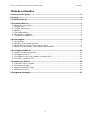 1
1
-
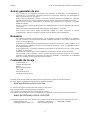 2
2
-
 3
3
-
 4
4
-
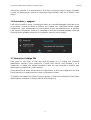 5
5
-
 6
6
-
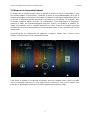 7
7
-
 8
8
-
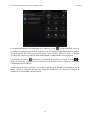 9
9
-
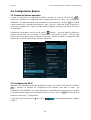 10
10
-
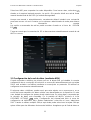 11
11
-
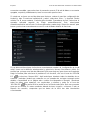 12
12
-
 13
13
-
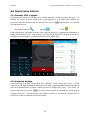 14
14
-
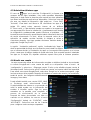 15
15
-
 16
16
-
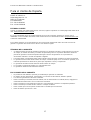 17
17
-
 18
18
Point of View Mobii 5045 El manual del propietario
- Tipo
- El manual del propietario
- Este manual también es adecuado para
Artículos relacionados
-
Point of View P629 Android 4.1 El manual del propietario
-
Point of View Mobii 3515 Guía del usuario
-
Point of View P1025 Android 4.2 Manual de usuario
-
Point of View P825 Android 4.2 Guía del usuario
-
Point of View P721 Android 4.2 El manual del propietario
-
Point of View P1325 Android 4.1 El manual del propietario
-
Point of View Mobii 945 IPS 9.7" Android 4.1 Guía del usuario
-
Point of View Mobii 7-Gen II Manual de usuario
-
Point of View Tegra Tablet Manual de usuario